Он-лайн редактор фото avatan.ru
Автор: Полина ЛашинаОн-лайн графич.редактор canva.com, о котором я уже писала, больше подходит для создания обложек, коллажей и прочих визуальных нужностей. Но это уже дизайн из фоток! Если же нужно хорошенько обработать исходную фотографию (подтереть что-нибудь, например), то канва, увы, не подходит. Что делать, если и Фотошоп недоступен (или слишком сложен для блондинки?  )
)
В наше технологичное время идем в инет за он-лайн редактором!  И я нашла avatan.ru (наверняка есть и другие, может, даже более крутые или прикольные, делитесь своими находками
И я нашла avatan.ru (наверняка есть и другие, может, даже более крутые или прикольные, делитесь своими находками ). В этом он-лайн редакторе можно как подправить само фото, так и сделать из фоток разные коллажи с прибамбасиками (хотя в этом уступает Канве в возможностях).
). В этом он-лайн редакторе можно как подправить само фото, так и сделать из фоток разные коллажи с прибамбасиками (хотя в этом уступает Канве в возможностях).
И теперь пошагово покажу возможности Avatan:
Вот такой простой вход (без всяких регистраций)
Загружаем исходное фото, и чтобы не лазить в умных настройках типа "экспозиция" и пр (что во вкладке "основы"), я перехожу сразу в фильтры: В каждом фильтре еще свои настройки для применения.
 (Примеры будут на ЛЫРных фото, не плеваться!
(Примеры будут на ЛЫРных фото, не плеваться! )
)
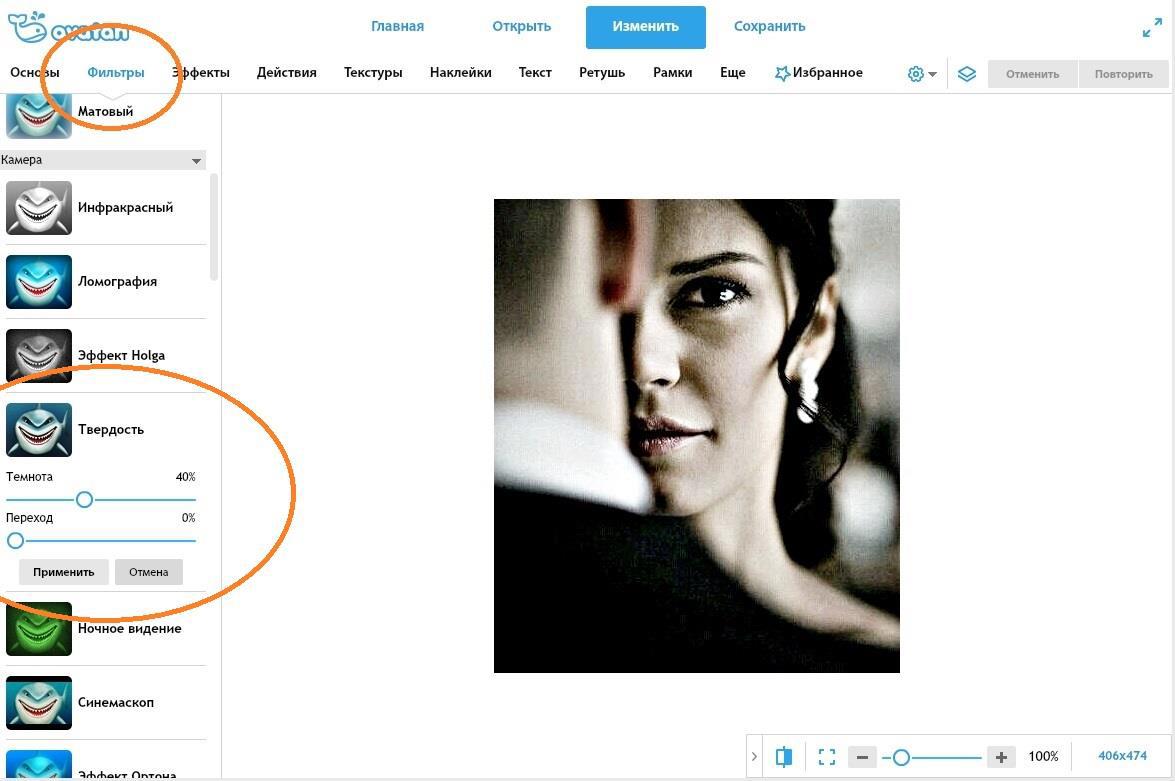
Как видите, здесь много закладок, в которых можно сделать много чего с фото. Но мы идем сразу в "Ретушь"... и о, да! деФфачки поймут  убираем морщинки, добавляем загар
убираем морщинки, добавляем загар 
божежмой, кто о чем! Я исходную фотографию, наоборот, о-черно-белила, убрав яркий цвет. В общем, в он-лайн редакторе avatan.ru достаточно много разнообразных инструментов, чтобы хорошенько поработать над фото. 
 (проф.дизайнеры / художники и прочие графич.умельцы, не смейтесь, но для "простых смертных"
(проф.дизайнеры / художники и прочие графич.умельцы, не смейтесь, но для "простых смертных"  и такая поверхностная обработка фотки уже прелесть!)
и такая поверхностная обработка фотки уже прелесть!)
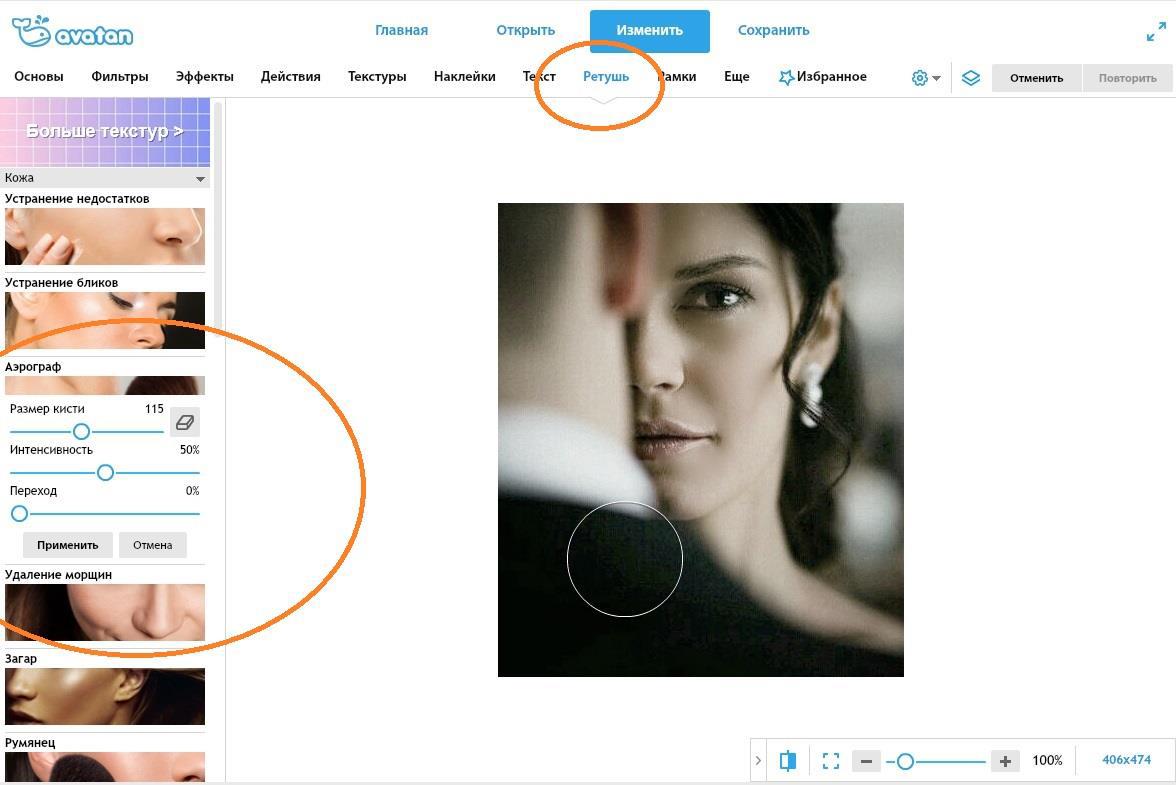
но это еще не всё. Теперь заглядываем во вкладку "еще". Не фыркайте, но если фоточка нам нужна для визуала в соц.сети, то почему бы не украсить всяким разным 
 - и опять же, посмотрите, сколько тут дополнительных настроек для тех же текстур и эффектов!
- и опять же, посмотрите, сколько тут дополнительных настроек для тех же текстур и эффектов!  Это не просто тяп-ляп, пользователю дают хоть немного поучаствовать и украсить фото именно на свой вкус.
Это не просто тяп-ляп, пользователю дают хоть немного поучаствовать и украсить фото именно на свой вкус.
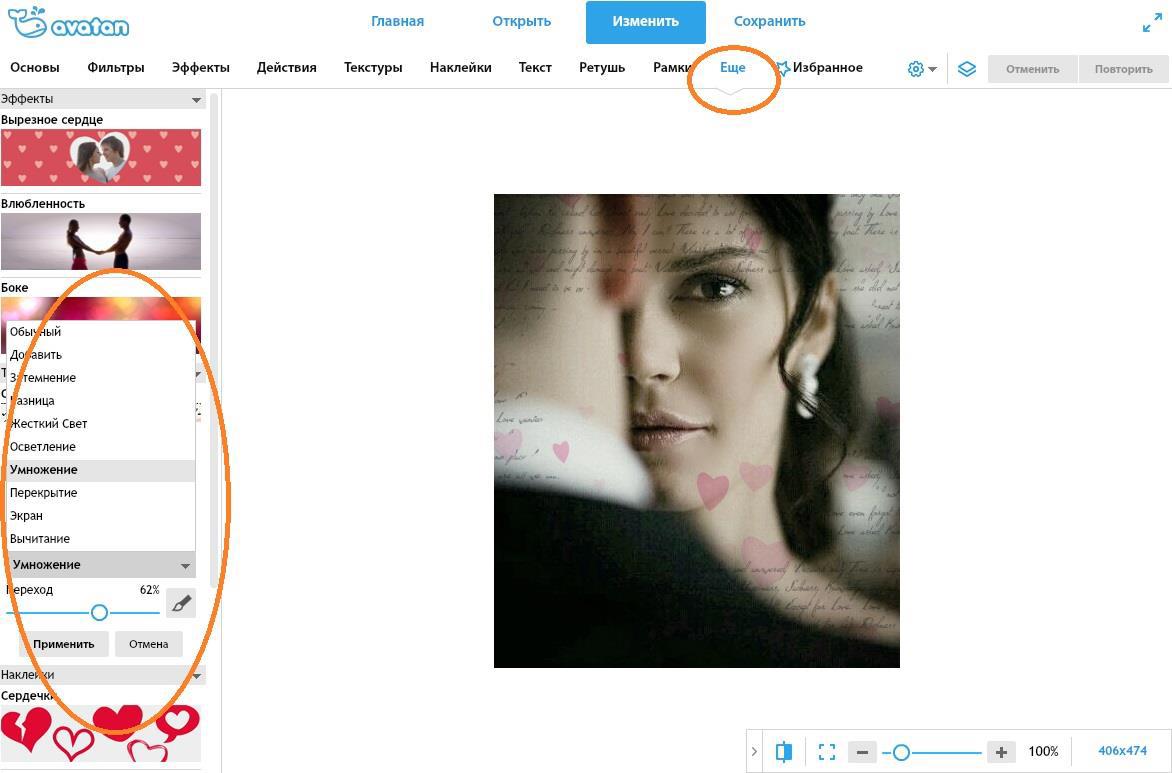
И вот так еще добавим... много сердечек не бывает... остановите меня кто-нибудь!
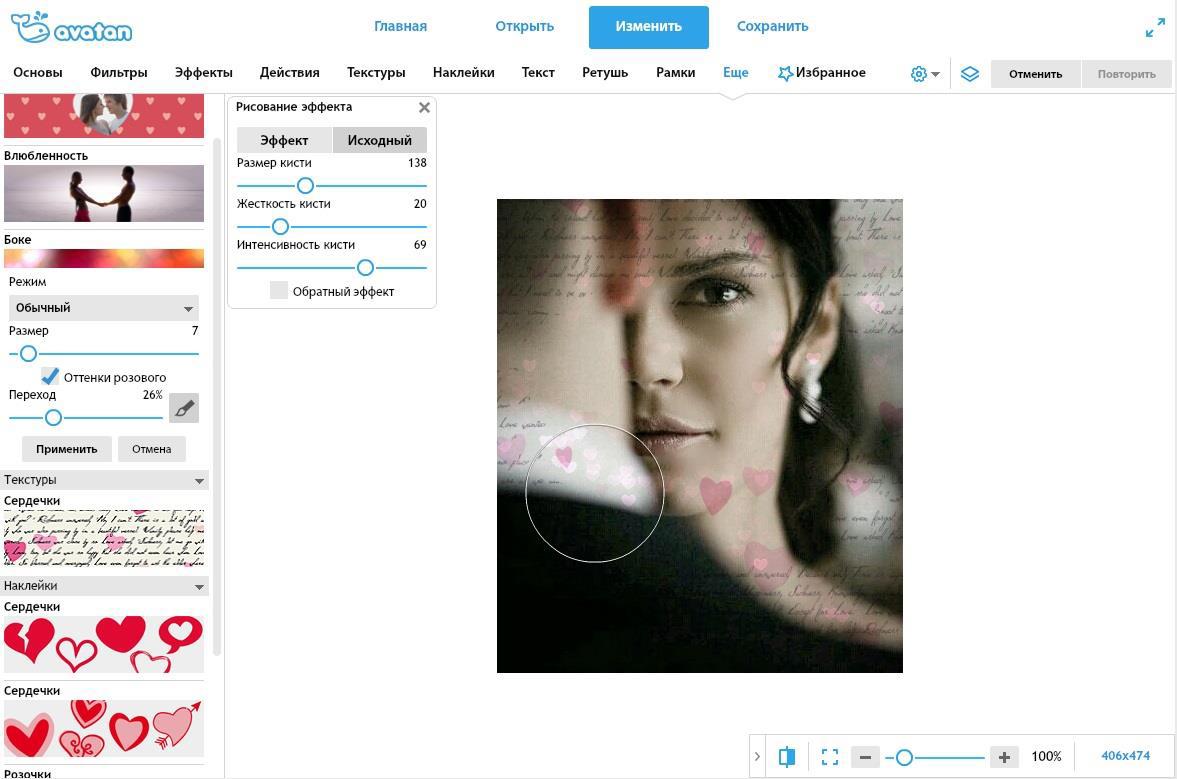
Ок, сделали свой шЫдевр. Что дальше? Дальше просто жмем кнопку "Сохранить" и без всяких регистраций, смс и емейлов сразу получаем готовую картиночку на комп (или в соц.сети сразу, если хотите) - и без всяких водяных знаков!  Прелесть!
Прелесть!
Итого, было и стало: (за 10 мин тяп-ляп, и то я больше времени на сохранение скринов потратила. Если подойти к фото с чувством-толком-расстановкой, то можно получить вах-какую-конфетку!)
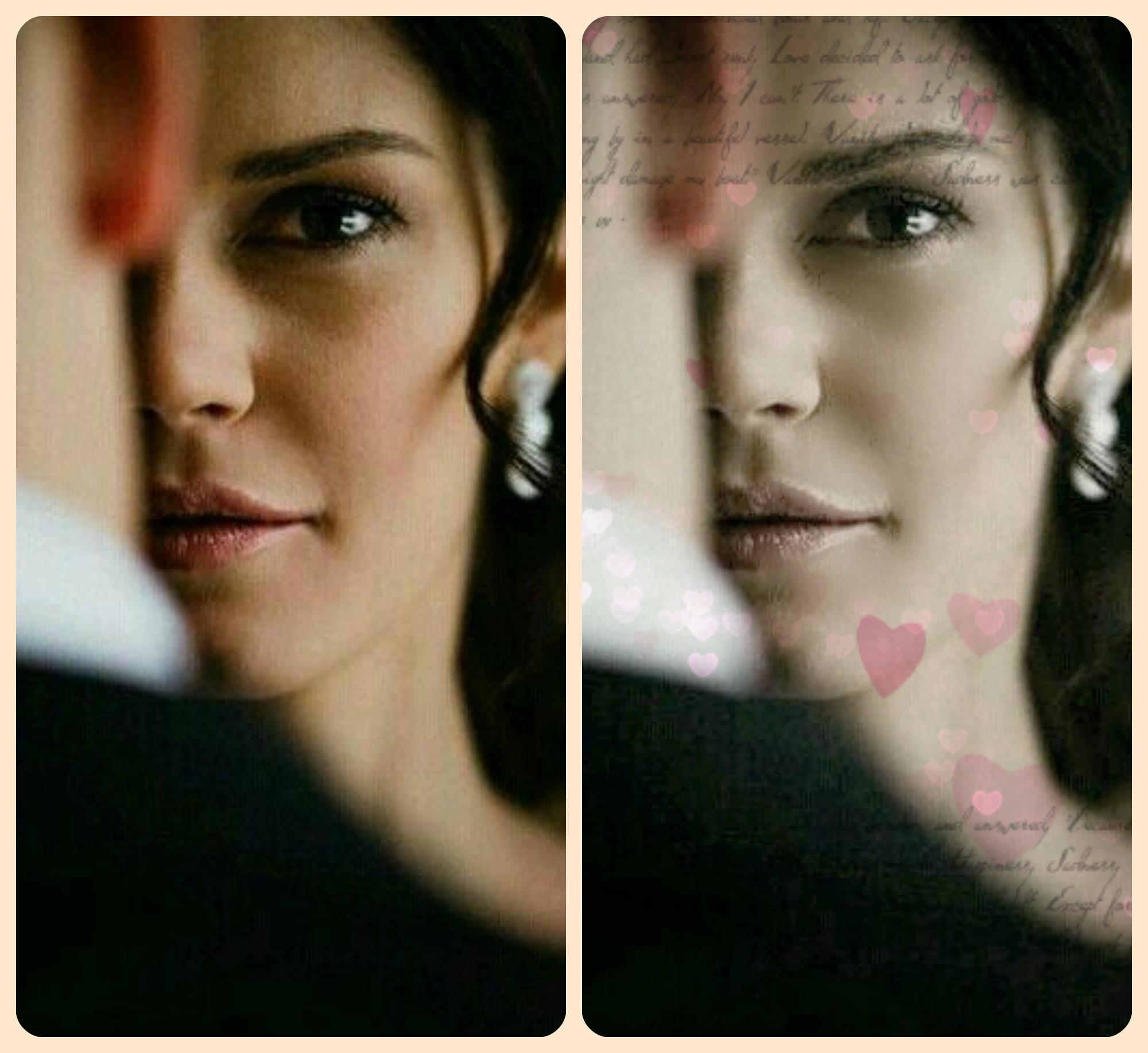
Коллажи здесь тоже можно делать (по кнопке "Коллаж"). Например:

Выбрали тип коллажа (таблички с расположением окошек фото), "открыли фото" (загрузили свои он-лайн) и можно играть, перетаскивая фото туда-сюда, меняя типы, обрабатывая каждую фоточку отдельно. Да, возможностей для коллажей у Аватан меньше, чем у Канвы, но всё равно достаточно много.
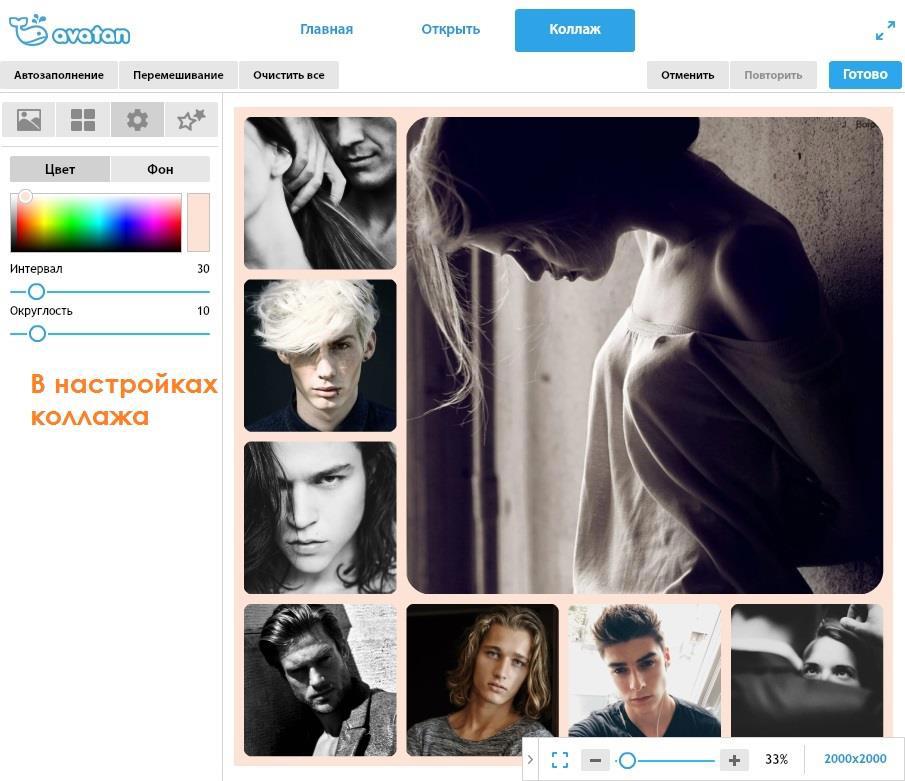
Просто сохранить готовый результат:
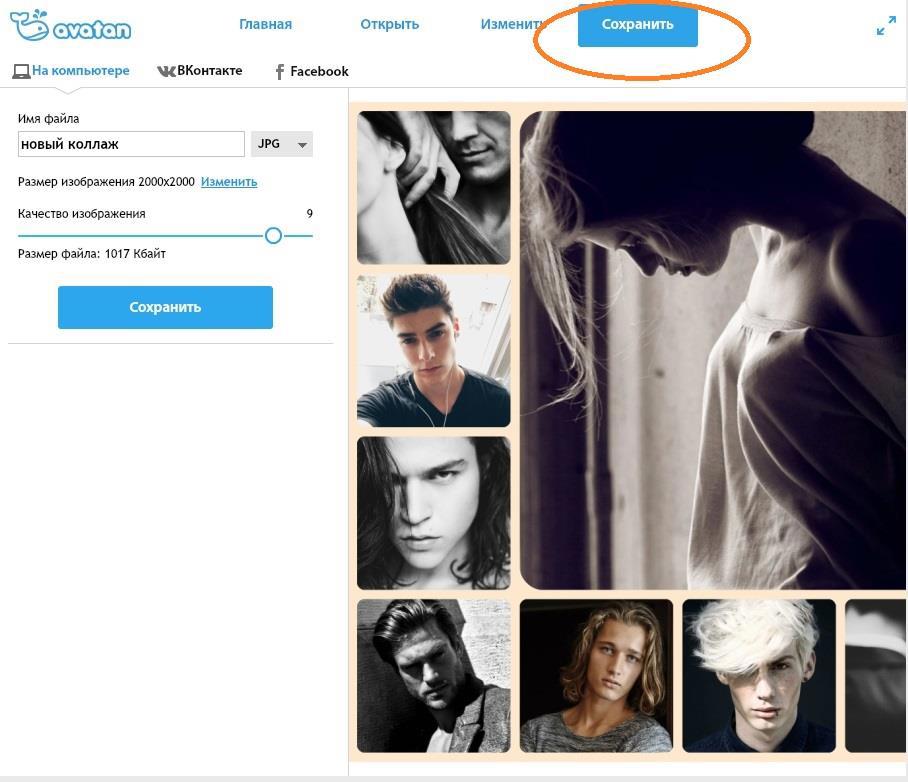
Либо готовый коллаж как единое фото можно еще раз отредактировать как угодно:
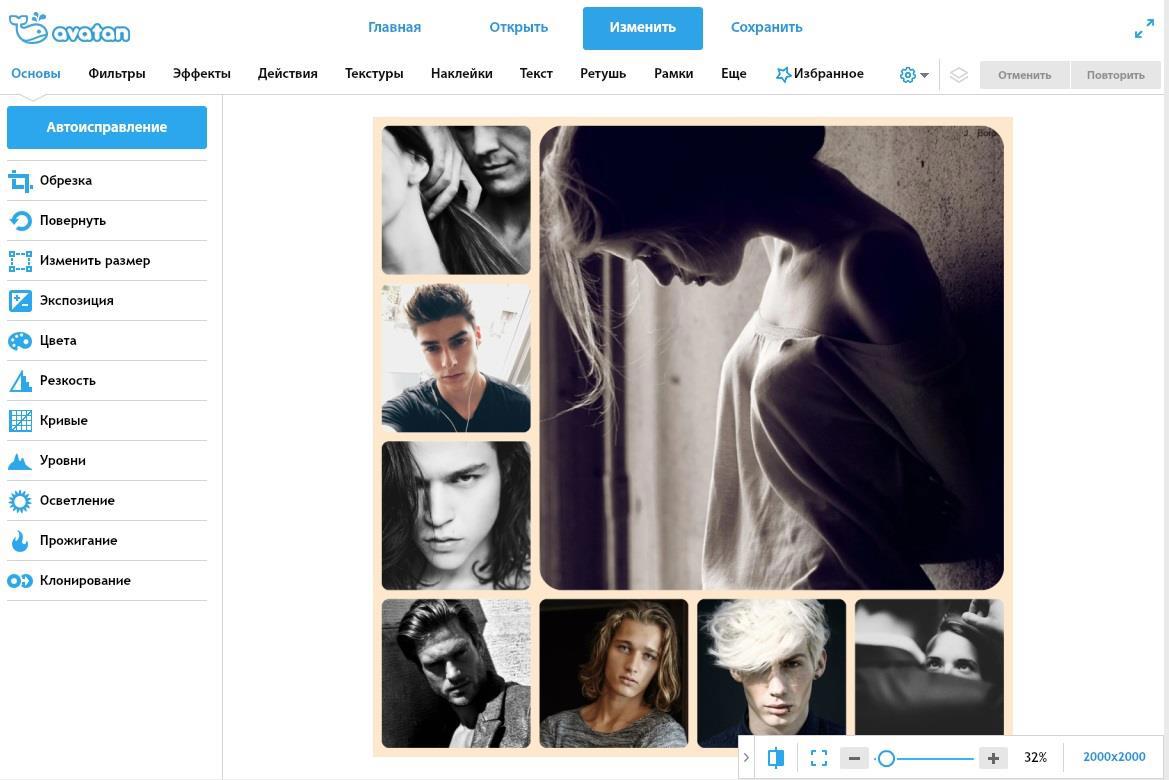
И вот еще за мин 10 получаем готовую "вдохновляющую" картиночку-коллаж (но надо бы хорошенько еще поработать), которую можно залить в пинтерест (зачем? смотрите тут) или в соц.сети (например, через планировщик)
Если нужны обложки для книг, то лучше делать их в канве, как я уже писала.
А если вы хотите сами с нуля нарисовать что-нибудь (героя, обложку и тд) - то
Рисуем сами - приложение Sketches (попроще) или
Рисуем сами - приложение Sketch book pro от Autodesk (посУрьезнее, но тоже достаточно легко)
В общем, как хорошо писателям живется в 21 веке  Но это не точно! (об этом тут)
Но это не точно! (об этом тут)
Спасибо за внимание! 
(а я опять блоХер, а не писатель , собрать, что ли, все эти "технические" инструкции в сборник какой?
, собрать, что ли, все эти "технические" инструкции в сборник какой?  )
)
